روش های برقراری امنیت رمز عبور
- شنبه, ۱۱ مهر ۱۳۹۴، ۰۱:۴۴ ب.ظ
- ۰ نظر
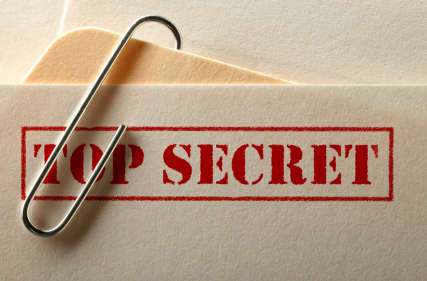
کنترل امنیت پسورد
www.howsecureismypassword.net
رمز عبور، خطّ مقدّم دفاعی شما در
حفاظت از اطّلاعات ذخیرهشده است. مطمئن شوید که از رمزهای عبور قوی
استفاده میکنید و با هوشیاری آن را حفظ کنید.
- رمز عبور مکانیزم احراز هویّت و
اعتبار کاربر است.
- رمز عبور، شناسهی الکترونیکی شخصی
شماست که باید محافظت شود.
- از رمزهای عبوری استفاده کنید که
حدّاقل شامل 8 کاراکتر بوده و ترکیبی از حروف کوچک و بزرگ، اعداد، کاراکترهای ویژه
و سمبلها باشند.
- از رمزهای عبور پیشگزیده و تکراری
استفاده نکنید.
- هیچوقت رمزهای عبور خود را در جایی
یادداشت نکنید. اگر نیاز به ذخیرهسازی آنها دارید، به نحوی رمزها را پنهاننگاری
کنید که غیر قابل دسترس باشند.
- رمز عبور خود را با دیگران به اشتراک
نگذارید. هرگز رمز عبور خود را به هیچ کس واگذار نکنید.
- از عباراتی که به شما کمک میکنند تا
رمزهای عبور قویای که ساختهاید را به خاطر بسپارید، استفاده کنید.
- رمز عبور خود را به طور مرتّب تغییر
دهید. حدّاقل هر 90 روز یکبار این کار را انجام دهید.
|
کلمات عبور شما چقدر شکننده اند؟ بارها از اهمیت انتخاب کلمات عبور مطمئن و روشهای ساخت رمزهای محکم صحبت شده و اینکه چگونه هکرها میتوانند رمز شما را کشف کنند. میبینید که هرچه طول پسورد انتخابی بلندتر و ترکیب بین حروف کوچک + بزرگ + اعداد و سمبلها پیچیدهتر باشد پسورد محکمتری خواهید داشت. در جداول این صفحه انواع پسوردها و مدت زمانی که یک کامپیوتر نیاز دارد تا یک پسورد را حدس بزند نشان داده شده است. اگر دوست دارید بدانید که پسورد شما چقدر مطمئن است و چقدر طول میکشد تا توسط یه کامپیوتر معمولی شکسته شود به سایت www.howsecureismypassword.netبروید، فقط رمز خود را در سایت بنویسید تا مدت زمان لازم برای شکستنش را به شما بدهد. البته توصیه میکنم پسورد واقعی خودتون رو ننویسین و مشابه پسوردتان رو بنویسند.
8 نکته مهم برای امنیت بیشتر رمز عبور معمولا اکثر کسانی که از کامپیوتر استفاده می کنند، رمز عبورهای خیلی ساده را انتخاب می کنند. به نظر من این یک نوع سهل انگاری است. چون رمز عبورهای خیلی ساده و خیلی معمولی در مدت زمان چند ثانیه هک می شوند. اطلاعات شخصیتان مثل شماره حساب بانکی و یا شماره کارت اعتباریتان در اختیار هکرها قرار می گیرد و به راحتی می توانند با کارت اعتباریتان خرید کنند و یا از حسابتان پول برداشت کنند. پس برای امنیت بیشتر رمز عبور ، مقاله زیر را به دقت مطالعه نمائید : -1 اصلا برای
پسورد از اسم استفاده نکنید، چه اسمتان چه فامیلیتان یا اسم مورد علاقه و یا هر
اسم خاص دیگری. چون هکرها از برنامه های فرهنگ لغات خاصی استفاده می کنند که می
توانند در عرض چند ثانیه پسوردتان را هک کند. -5 پسوردتان را همواره تغییر دهید. 7 تکنیک ایحاد رمز عبور حرفه ای با امنیت بالا -1 برای ایجاد
کردن پسورد، از حروف بزرگ و کوچک به صورت یک در میان یا دو در میان استفاده کنید.
مثل: InTeRnEt و یا INteRNet
گذاشتن رمز روی بایوس لپ تاپ و کامپیوتر گذاشتن رمز روی بایوس شاید تو نگاه اول خیلی ضروری به نظر نرسه و برای خیلی از افراد این مسئله صدق می کنه اما یک سری هم هستن که دلشون نمی خواد هیچ بنی جنبنده ای غیر از خودشون حتی رنگ بایوس لپ تاپ یا کامپیوتر شون رو ببینه چه برسه به ویندوز . باید بگم که گذاشتن رمز روی بایوس یه مرحله امنیت رو بیتشر می کنه ، مثلا فرض کنید شما دوست ندارید کسی بتونه وارد بایوس بشه و یک سری تغییرات اعمال کنه ، ضمن اینکه با گذاشتن پسورد روی بایوس می تونید دست همه رو از تعویض ویندوز کوتاه کنید . گذاشتن رمز روی بایوس لپ تاپ واسه رمز گذاشتن روی بایوس لپ تاپ باید لپ تاپ رو ریست کنید و دکمه ای که لپ تاپ رو به تنظیمات بایوس می بره بزنید . بعضی لپ تاپ ها دکمه ESC بعضی دکمه DEL بعض دکمه F2 . خلاصه یه دکمه ای هست ولی معمولا یا DEL هست یا F2 . وقتی وارد تنظیمات بایوس شدید دنبال گزینه ای مثل Security بگردید . اونجا یه گزینه ای به نام Administrator Password و یا Supervisor Password باید باشه . با کمک کیبورد روی این گزینه ها برید و enter بزنید ، همونجا باید پسورد رو وارد کنید ( یه بار پسورد رو می زنید یه بار دیگه هم برای تایید باید بزنید ) و گزینه ای مثل power on password یا boot on password یا یه همچین چیزی رو فعال کنید منظورم اینه دو تا مرحله داره یه مرحله باید پسورد بایوس رو وارد کنید و یه مرحله هم اینه که این قابلیت رو فعال کنید . کار تمومه . حالا از الان به بعد هر بار که سیستم رو ریست یا روشن کنید باید رمز بایوس رو بزنید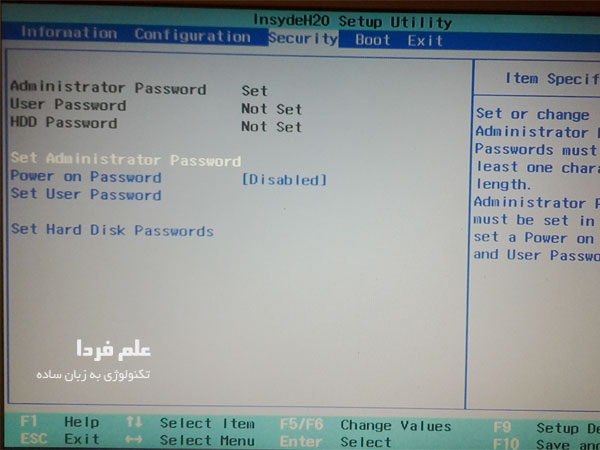
|
گذاشتن رمز روی بایوس لپ تاپ
■ نکته بسیـــــــــــار مهم اینه که حواستون باشه که چه رمزی روی بایوس قرار میدین . مخصوصا در مورد گذاشتن رمز روی بایوس لپ تاپ . چون اگه یادتون بره خیلی خیلی سخت میشه رمز بایوس رو بردارید و میشه گفت تقریبا غیر ممکنه . البته در مورد لپ تاپ . مگر اینکه به درون لپ تاپ دسترسی داشته باشید .
رمز گذاشتن روی بایوس کامپیوتر
طریقه رمز گذاشتن روی بایوس کامپیوتر دقیقا مثل رمز بایوس لپ تاپ هست با این تفاوت که استرس و نگرانی کمتری دارید . کیس کامپیوتر در دسترس هست و می تونید بازش کنید و به مادربورد دسترسی داشته باشید ، به خاطر همین اگر احیانا رمز بایوس رو فراموش کنید می تونید با باز کردن کیس و درآوردن باتری CMOS و یا درآوردن جامپر کنار باتری و دوباره جا زدنش ، رمز بایوس رو پاک کنید .
در بایوس همونجا که می خواید رمز بذارید پایینش زده : User Password این رمز فقط برای ورود به بایوس هست یعنی فرق user password با Administrator Password اینه که Administrator Password هر موقع که سیستم روشن یا ریست میشه قبل از ورود به هرگونه چیزی لازمه اما user password فقط زمانی که قصد ورود به تنظیمات بایوس رو دارید لازمه . امتحان کنید .
عوض کردن یا برداشتن رمز بایوس
برای عوض کردن رمز بایوس باید رمز بایوس اصلی رو بدونید ، وارد تنظیمات بایوس میشید و از همونجا که رمز گذاشتید روی Administrator Password یا Supervisor Password برید و enter بزنید . الان دیگه به احتمال زیاد ۳ تا جای خالی باز میشه که اولیش رمز بایوس فعلی هست و پایینیش رمز جدیدی که می خواید بزارید و سومی هم تایید رمز جدید هست . اینجوری پسورد بایوس تغییر می کنه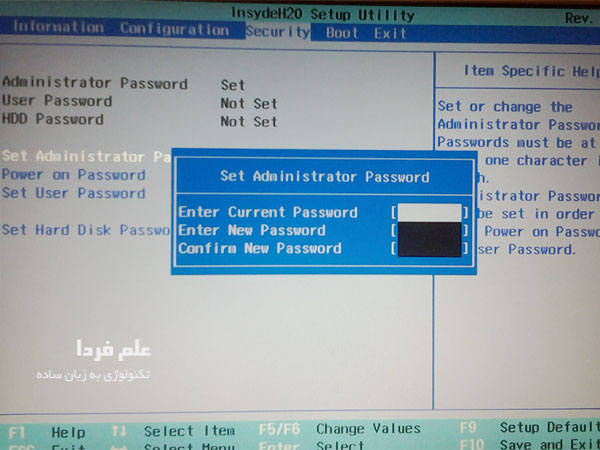
عوض کردن پسورد بایوس
برای برداشتن یا پاک کردن رمز بایوس دو تا حالت وجود داره یا شما به بایوس دسترسی دارید ( یعنی رمز بایوس رو دارید ) یا اینکه رمز بایوس رو فراموش کردید . در حالت اول شما به سادگی با رفتن به بایوس می تونید گزینه power on password یا boot on password رو غیرفعال کنید ، تمام . بعضی وقت ها هم این گزینه اصلا نیست و شما تو این حالت باید برید همونجا که رمز بایوس رو گذاشتید و به جای رمز جدید ، جای خالی بزارید یعنی دکمه ای رو نزنید .
در حالتی که رمز بایوس رو فراموش کردید راه حل اینه که به باتری CMOS دسترسی داشته باشید چند ثانیه درش بیارید و دوباره جا بزنید یا جامپر CLR TC یه همچین چیزی کنار باتری هست اونو در بیارید و بعد از یک دقیقه جا بزنید . راه حل های دیگه یعنی غیر از درآوردن باتری و اینا ، دیگه هزینه داره باید بسپارید دست تعمیرکارای سوپر حرفه ای ، یعنی کار هرکسی نیست . اونا به یه سری رمز جهانی و این حرفا دسترسی دارن
درآوردن باتری CMOS و جامپر برای پاک کردن رمز بایوس
دوستان بخشی از این مطلب توسط وب سایت علم فردا تهیه شده است.
- ۹۴/۰۷/۱۱

